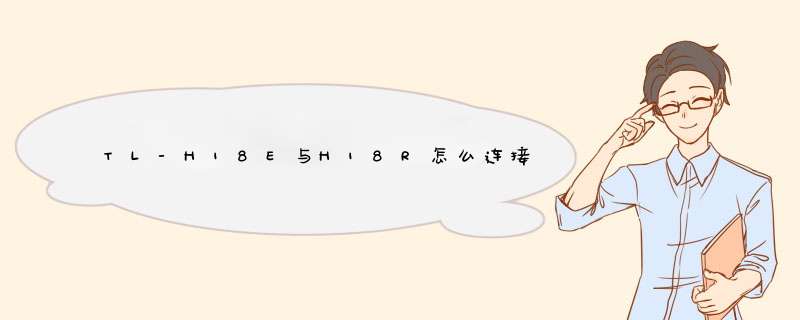
Windows 7/Vista系统为例。
1、 连接线路, 首先把前端网线(从ADSL Modem出来的网线或者直接到家的网线)接到TL-H18R的WAN口,电脑通过有线方式连接到TL-H18R或者TL-H18E的LAN口。
常见HyFi设备使用拓扑如下:
2、注册设备,在通电情况下,两分钟内。分别按下TL-H18R和需要注册的TL-H18E上的Config按钮0.1~3秒,待两者的指示灯由闪烁变为常亮时,即完成设备的注册。
3、 先设置TL-H18R,打开网页浏览器,在地址栏输入http://192.168.1.1,打开TL-H18R的管理界面,在d出的登录框中输入管理帐号(默认用户名:admin 密码:admin)。
4、选择“设置向导”,点击“下一步”。
5、选择正确的上网方式。
5、设置无线名称和密码。
7、设置好TL-H18R后,HyFi智能无线路由器会自动将无线配置参数推送给与它注册的无线扩展器TL-H18E,TL-H18E就会发射和TL-H18R一模一样的无线信号。
7、设置好TL-H18R后,HyFi智能无线路由器会自动将无线配置参数推送给与它注册的无线扩展器TL-H18E,TL-H18E就会发射和TL-H18R一模一样的无线信号。
你好!TP-Link TL-H18R路由器安装设置的步骤如下:1、首先,接好无线路由器之后需要检查是否通电,无线路由器是否正常亮灯运行。
2、检查无误后,查看路由器底部标牌说明,打开浏览器输入路由器IP,然后按ENTER进入,这个时候d出一个对话框,需要输入帐户名和密码,在路由器的后面会有的,一般情况下都是:帐户名:admin 密码:admin。
3、按照路由器背后的账户密码输入登录后,就可以登陆到路由器的设置页面了。
4、点击页面的设置向导,按照它的要求一步步进行。
5、点击下一步,进入到账号密码设置,这个账号密码是当前网络上网的账号密码,如果不知道,可以咨询网络运营商。
6、设置好上网的账号密码之后就是无线上网的功能设置了,设置WIFI名称和WIFI密码,建议密码不要设置过于简单,容易被人破解,并且加密方式采用系统推荐就可以。
7、点击完成,重启路由器,设置已经成功了。
你好很高兴为你解答:连接tp-link
hyfi智能无线无线路由器的步骤如下:
1、先将宽带网线插到路由器的wan口,再插入电源插头。
2、在带有无线网卡的笔记本电脑上右击“网上邻居”,选择“属性”。
3、再右击“本地连接”或“无线连接”,选择“属性”。
4、选择“internet协议主(tcp/ip)”,单击“属性”按钮。
5、然后将ip改成192.168.1网段,如192.168.1.111,最后一路“确定”即可。
6、再打开浏览器,在地址中输入192.168.1.1,按回车,输入正确的“用户名”和“密码”后,单击“确定”按钮。
7、自动d出“设置向导”,点击“下一步”按钮。
8、切换到“工作模式”步骤,选择第一个“ap”选项,点击“下一步”按钮。
9、切换到“无线设置”步骤,在下面的“ssid”中输入要设置的ssid,然后选择下面的“wpa-psk/wpa2-psk”并输入密码,点击“下一步”按钮继续。
10、然后会切换到最后一步,提示需要重启,直接单击“重启”按钮重启路由器。
11、然后再重新将无线连接的“属性”改成自动获取ip的模式。
12、再打开电脑的无线,搜索无线信号,应该有这个无线信号并有加密的标识了。
回答不易,如果帮到您了还望采纳,祝您生活愉快谢谢
欢迎分享,转载请注明来源:内存溢出

 微信扫一扫
微信扫一扫
 支付宝扫一扫
支付宝扫一扫
评论列表(0条)